एक वीडियो फ़ाइल में एक से अधिक ऑडियो हो सकते हैंधावन पथ। ऑडियो ट्रैक में विभिन्न भाषाओं में ऑडियो, या एक अलग ऑडियो गुणवत्ता हो सकती है। विंडोज 10 पर वीएलसी और मूवीज़ और टीवी ऐप जैसे वीडियो प्लेयर आपको यह चुनने की अनुमति देते हैं कि किस ऑडियो वीडियो के साथ ऑडियो ट्रैक चलना चाहिए। एकल ऑडियो ट्रैक के लिए, ऑडियो निकालना वास्तव में आसान है। आपको बस वीडियो को ऑडियो फाइल में बदलना है। कई ऑडियो ट्रैक वाले वीडियो एक अलग, अधिक जटिल मामला है।
यदि आप कई ऑडियो ट्रैक निकालना चाहते हैंएक वीडियो, या केवल एक ऑडियो ट्रैक से एक ऑडियो ट्रैक निकालें जिसमें कई ऑडियो ट्रैक हैं, और आप इस विशिष्ट उद्देश्य के लिए एक ऐप नहीं खरीदना चाहते हैं, आपको हैंडब्रेक और वीएलसी प्लेयर का उपयोग करना होगा।
हैंडब्रेक एक लोकप्रिय और मुफ्त वीडियो कनवर्टर हैऔर हम इसका उपयोग वीडियो में किसी एक ऑडियो ट्रैक को अलग करने के लिए करने जा रहे हैं। आउटपुट एक वीडियो फ़ाइल होगी जो तब VLC में एक ऑडियो फ़ाइल में बदल जाएगी।
वीडियो फ़ाइल से ऑडियो निकालने की आवश्यकता है? वीएलसी वह सब अपने दम पर कर सकता है।
वीडियो के साथ ऑडियो ट्रैक अलग करें
हैंडब्रेक डाउनलोड, इंस्टॉल और रन करें। स्रोत चयन स्क्रीन पर, उस वीडियो का चयन करें जिसमें कई ऑडियो ट्रैक हैं।

फ़ाइल का चयन करने के बाद, आप देखेंगेनीचे इंटरफ़ेस। ऑडियो टैब पर जाएं और पहली ड्रॉपडाउन खोलें जिसे आप देखते हैं। यह उन सभी ऑडियो ट्रैकों को सूचीबद्ध करेगा जो फ़ाइल में हैं। आप जिसे अलग करना चाहते हैं उसे चुनें और फिर आउटपुट डायरेक्टरी और फाइल के लिए फाइल का नाम डालें। Ke स्टार्ट एनकोड ’पर क्लिक करें और हैंडब्रेक के लिए प्रतीक्षा करें कि आप जिस ऑडियो ट्रैक को चुनते हैं, उसी फ़ाइल को MP4 फ़ाइल में परिवर्तित करें।
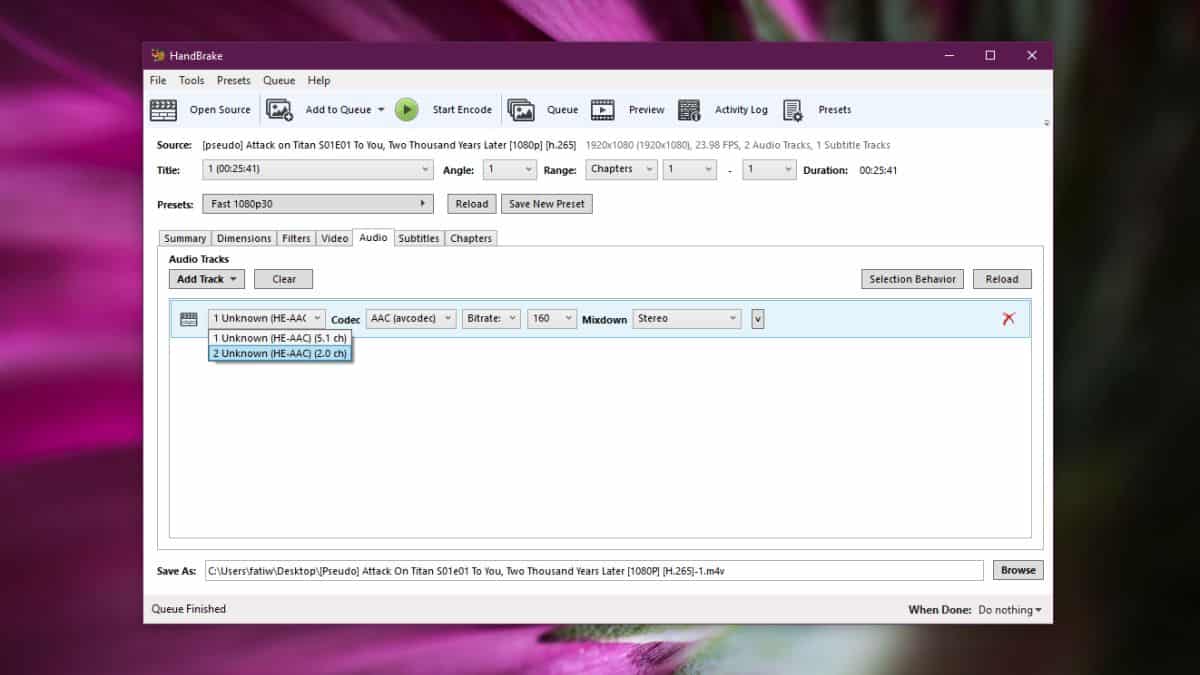
इसमें कुछ समय लग सकता है। मैंने एक फाइल को परिवर्तित किया जो 30 मिनट से कम समय की थी और इसे पूरा होने में लगभग 20 मिनट लगे।
वीडियो से पृथक ऑडियो निकालें
आपके पास जो वीडियो फ़ाइल होगी, उसमें केवल वही होगाएक ऑडियो ट्रैक जिसे आपने रूपांतरण के दौरान चुना था। अब आपको केवल वीडियो से ऑडियो निकालने की आवश्यकता है। यह MP4 फ़ाइल को एमपी 3 फ़ाइल में कनवर्ट करने जितना आसान है और ऐसा करने वाले ऐप्स की कोई कमी नहीं है।
हम हालांकि इसके लिए VLC खिलाड़ी का उपयोग करने जा रहे हैं। VLC प्लेयर खोलें और Media> Convert / Save पर जाएं। ओपन मीडिया विंडो में, जोड़ें पर क्लिक करें और फिर हैंडब्रेक द्वारा बनाए गए वीडियो का चयन करें। कन्वर्ट / सहेजें बटन के बगल में ड्रॉपडाउन पर क्लिक करें और कन्वर्ट चुनें।
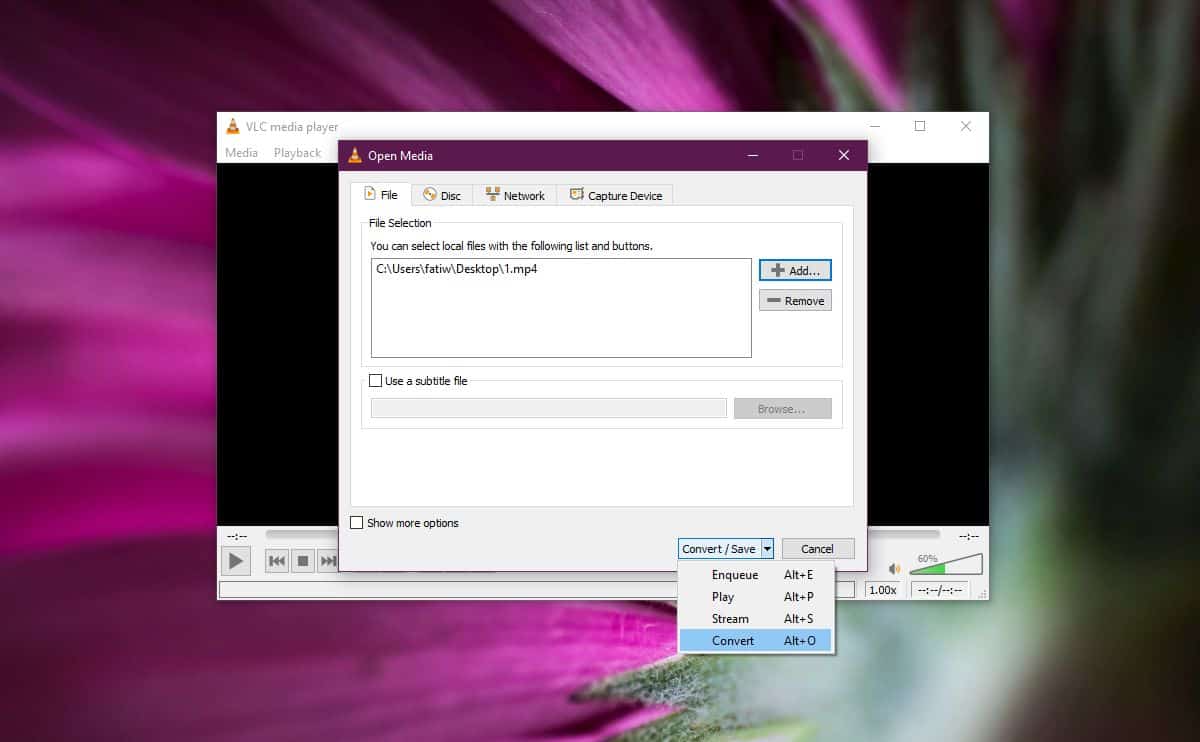
प्रोफ़ाइल के नीचे, अगली स्क्रीन पर, MP3 का चयन करें। आउटपुट फ़ाइल के लिए एक नाम और निर्देशिका दर्ज करें और प्रारंभ पर क्लिक करें। फ़ाइल कुछ ही मिनटों में बदल जाएगी। इसे कनवर्ट करने में लंबा समय नहीं लगेगा और आउटपुट एमपी 3 फ़ाइल मूल वीडियो से ऑडियो ट्रैक होगी।
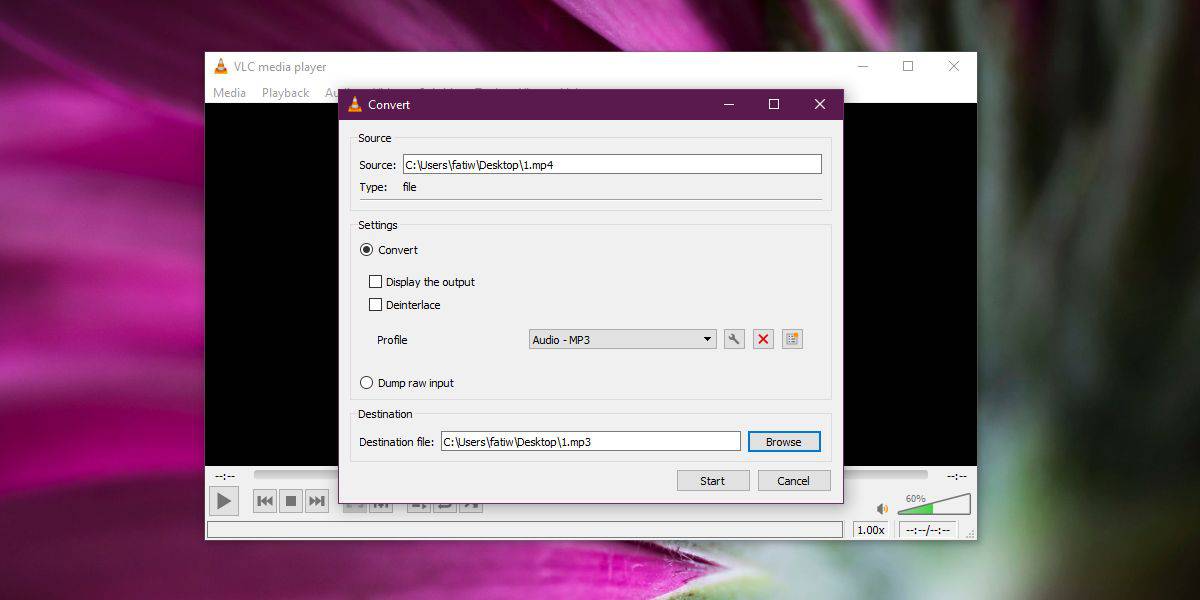





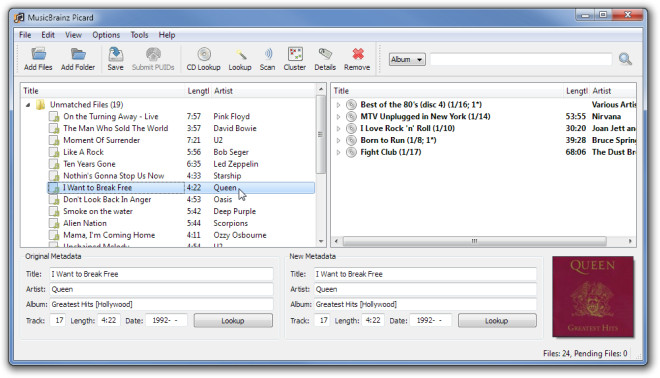







टिप्पणियाँ